Istruzioni per la rimozione del malware di tipo stealer Lumma
![]() Scitto da Tomas Meskauskas il (aggiornato)
Scitto da Tomas Meskauskas il (aggiornato)
Cos'è Lumma?
Lumma è un software dannoso classificato come stealer (ladro di informazioni). Il malware all'interno di questa categoria è progettato per rubare dati sensibili. Questi programmi sono in grado di esfiltrare i dati dai sistemi infetti e dalle applicazioni installate su di essi. Le minacce poste dai ladri possono essere estese e dipendono dalle capacità del programma, dalle informazioni disponibili sui dispositivi delle vittime e dagli obiettivi dei criminali informatici.
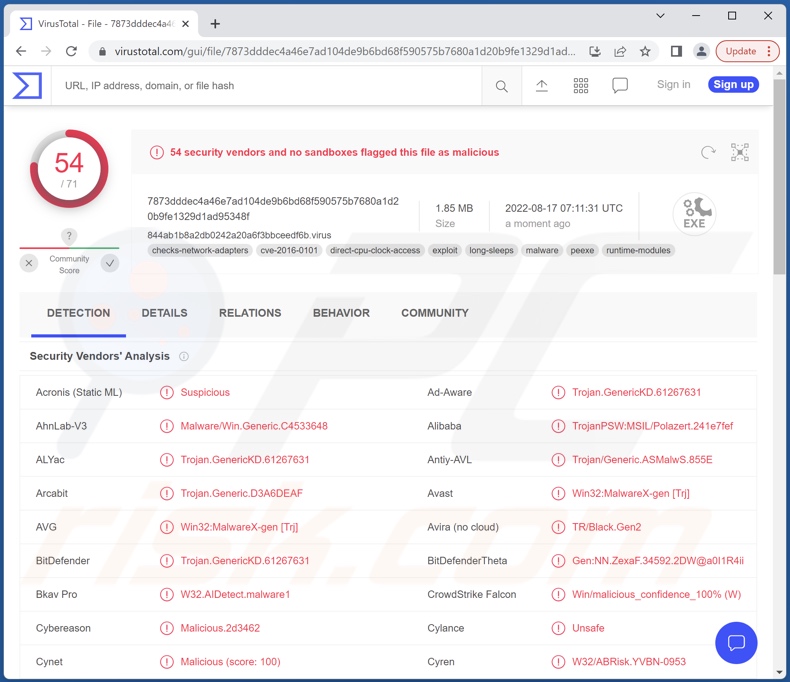
Panoramica del malware Lumma
Il comportamento di Lumma è simile a quello di stealer come Mars, Arkei, e Vidar. Il malware di tipo stealer può esfiltrare sia il dispositivo/sistema che i dati personali. Quest'ultimo comporta il download di vari file (ad es. Database, immagini, documenti, video, ecc.) dal sistema compromesso.
Questi programmi dannosi sono in genere in grado di estrarre informazioni dai browser, che potrebbero includere: dati di navigazione e dei motori di ricerca, compilazioni automatiche, nomi utente/password, dettagli di identificazione personale, numeri di carte di credito e così via.
I ladri spesso prendono di mira vari account come e-mail, social media, social network, messenger, software relativi ai giochi, servizi bancari online, e-commerce, portafogli di criptovaluta, FTP, gestori di password, software di autenticazione, VPN, e molti altri.
A seconda della sensibilità dei dati rubati, i criminali informatici potrebbero potenzialmente utilizzarli per scopi di ricatto (richiedere riscatti sotto minaccia di pubblicazione).
I criminali possono abusare delle piattaforme di comunicazione/social per rubare l'identità della vittima e chiedere prestiti ai suoi contatti/amici o per diffondere malware (condividendo file/link dannosi). Gli account finanziari possono essere utilizzati per effettuare transazioni fraudolente o acquisti online.
In sintesi, la presenza di ladri come Lumma sui dispositivi può comportare gravi problemi di privacy, perdite finanziarie significative e furto di identità. Se sospetti che il tuo sistema sia stato infettato da Lumma (o altro malware), ti consigliamo vivamente di utilizzare un antivirus per rimuoverlo senza indugio.
| Nome | Lumma malware |
| Tipo di minaccia | Trojan, virus che ruba password, malware bancario, spyware. |
| Nomi rilevati | Avast (Win32:MalwareX-gen [Trj]), Combo Cleaner (Trojan.GenericKD.61267631), ESET-NOD32 (una variante di Win32/PSW.Agent.OGR), Kaspersky (HEUR:Trojan.Win32.Generic), Microsoft (PWS:MSIL/Polazert.GA!MTB), Elenco completo dei rilevamenti (VirusTotal) |
| Sintomi | I trojan sono progettati per infiltrarsi furtivamente nel computer della vittima e rimanere in silenzio, quindi nessun sintomo particolare è chiaramente visibile su una macchina infetta. |
| Metodi distributivi | Allegati email infetti, pubblicità online dannose, ingegneria sociale, "crack" del software. |
| Danni | Password rubate e informazioni bancarie, furto di identità, computer della vittima aggiunto a una botnet. |
| Rimozione dei malware (Windows) | Per eliminare possibili infezioni malware, scansiona il tuo computer con un software antivirus legittimo. I nostri ricercatori di sicurezza consigliano di utilizzare Combo Cleaner. |
Esempi di malware di tipo stealer
Abbiamo analizzato migliaia di campioni di malware; Erbium, Nitro Stealer, Luca, e NoMercy sono solo alcune delle nostre scoperte più recenti all'interno della categoria dei ladri.
Il software dannoso può avere varie capacità in diverse combinazioni. Tuttavia, indipendentemente dal modo in cui opera il malware, la sua presenza su un sistema mette in pericolo l'integrità del dispositivo e la sicurezza dell'utente. Pertanto, tutte le minacce devono essere eliminate immediatamente dopo il rilevamento.
In che modo Lumma si è infiltrato nel mio computer?
Il malware viene diffuso utilizzando tecniche di phishing e ingegneria sociale. Il software dannoso viene in genere presentato come o in bundle con software / supporti ordinari.
I file virulenti possono essere documenti Microsoft Office e PDF, archivi (RAR, ZIP, ecc.), eseguibili (.exe, .run, ecc.), JavaScript e così via. Quando un malware viene eseguito, eseguito o aperto in altro modo, viene avviata la catena di infezione.
I metodi di distribuzione più comuni includono: download drive-by (furtivi/ingannevoli), truffe online, e-mail e messaggi di spam, canali di download dubbi (ad es. siti Web non ufficiali e freeware, reti di condivisione peer-to-peer, ecc.), programma illegale strumenti di attivazione ("cracking") e falsi aggiornamenti.
Come evitare l'installazione di malware?
Consigliamo vivamente di utilizzare sempre fonti di download ufficiali e verificate. Inoltre, tutti i programmi devono essere attivati e aggiornati utilizzando funzioni/strumenti forniti da sviluppatori autentici, in quanto strumenti di attivazione illegali ("crack") e falsi programmi di aggiornamento possono contenere malware.
Sconsigliamo di aprire gli allegati e i collegamenti presenti in e-mail e messaggi sospetti/irrilevanti poiché ciò può portare a un'infezione del sistema.
È essenziale disporre di un antivirus affidabile installato e aggiornato. Questo software deve essere utilizzato per eseguire scansioni regolari del sistema e per rimuovere minacce e problemi rilevati. Se ritieni che il tuo computer sia già infetto, ti consigliamo di eseguire una scansione con Combo Cleaner per eliminare automaticamente il malware infiltrato.
Schermata dell'accesso al pannello di amministrazione di Lumma stealer:
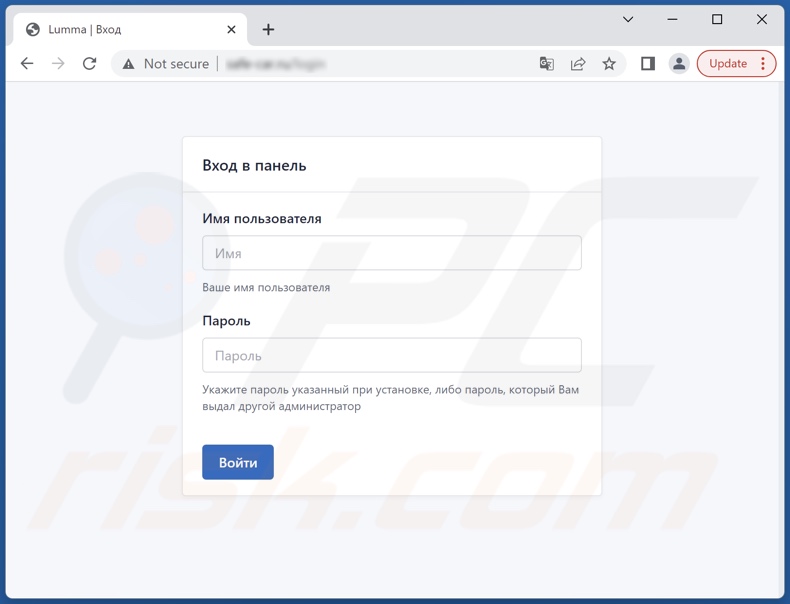
Screenshot di un falso sito Web di download di VLC Player (videolan-web[.]org) utilizzato per diffondere Lumma stealer:
![Screenshot di un falso sito Web di download di VLC Player (videolan-web[.]org) utilizzato per diffondere Lumma stealer:](/images/stories/screenshots202301/lumma-stealer-update-2023-01-31-promoter.jpg)
Rimozione automatica istantanea dei malware:
La rimozione manuale delle minacce potrebbe essere un processo lungo e complicato che richiede competenze informatiche avanzate. Combo Cleaner è uno strumento professionale per la rimozione automatica del malware consigliato per eliminare il malware. Scaricalo cliccando il pulsante qui sotto:
▼ SCARICA Combo Cleaner
Lo scanner gratuito controlla se il computer è infetto. Per utilizzare tutte le funzionalità, è necessario acquistare una licenza per Combo Cleaner. Hai a disposizione 7 giorni di prova gratuita. Combo Cleaner è di proprietà ed è gestito da Rcs Lt, società madre di PCRisk. Per saperne di più. Scaricando qualsiasi software elencato in questo sito, accetti le nostre Condizioni di Privacy e le Condizioni di utilizzo.
Menu:
- Cos'è Lumma?
- STEP 1. Rimozione manuale del malware Lumma.
- STEP 2. Controlla se il tuo computer è pulito.
Come rimuovere un malware manualmente?
La rimozione manuale del malware è un compito complicato, in genere è meglio lasciare che i programmi antivirus o antimalware lo facciano automaticamente. Per rimuovere questo malware, ti consigliamo di utilizzare Combo Cleaner.
Se desideri rimuovere manualmente il malware, il primo passo è identificare il nome del malware che si sta tentando di rimuovere. Ecco un esempio di un programma sospetto in esecuzione sul computer dell'utente:

Se hai controllato l'elenco dei programmi in esecuzione sul tuo computer, ad esempio utilizzando task manager e identificato un programma che sembra sospetto, devi continuare con questi passaggi:
 Download un programma chiamato Autoruns. Questo programma mostra le applicazioni che si avviano in automatico, i percorsi del Registro di sistema e del file system:
Download un programma chiamato Autoruns. Questo programma mostra le applicazioni che si avviano in automatico, i percorsi del Registro di sistema e del file system:

 Riavvia il tuo computer in modalità provvisoria:
Riavvia il tuo computer in modalità provvisoria:
Windows XP e Windows 7: Avvia il tuo computer in modalità provvisoria. Fare clic su Start, fare clic su Arresta, fare clic su Riavvia, fare clic su OK. Durante la procedura di avvio del computer, premere più volte il tasto F8 sulla tastiera finché non viene visualizzato il menu Opzione avanzata di Windows, quindi selezionare Modalità provvisoria con rete dall'elenco.

Video che mostra come avviare Windows 7 in "Modalità provvisoria con rete":
Windows 8:
Avvia Windows 8 è in modalità provvisoria con rete: vai alla schermata iniziale di Windows 8, digita Avanzate, nei risultati della ricerca seleziona Impostazioni. Fare clic su Opzioni di avvio avanzate, nella finestra "Impostazioni generali del PC" aperta, selezionare Avvio avanzato.
Fare clic sul pulsante "Riavvia ora". Il computer si riavvierà ora nel "menu Opzioni di avvio avanzate". Fare clic sul pulsante "Risoluzione dei problemi", quindi fare clic sul pulsante "Opzioni avanzate". Nella schermata delle opzioni avanzate, fai clic su "Impostazioni di avvio".
Fare clic sul pulsante "Riavvia". Il tuo PC si riavvierà nella schermata Impostazioni di avvio. Premi F5 per avviare in modalità provvisoria con rete.

Video che mostra come avviare Windows 8 in "modalità provvisoria con rete":
Windows 10: Fare clic sul logo di Windows e selezionare l'icona di alimentazione. Nel menu aperto cliccare "Riavvia il sistema" tenendo premuto il tasto "Shift" sulla tastiera. Nella finestra "scegliere un'opzione", fare clic sul "Risoluzione dei problemi", successivamente selezionare "Opzioni avanzate".
Nel menu delle opzioni avanzate selezionare "Impostazioni di avvio" e fare clic sul pulsante "Riavvia". Nella finestra successiva è necessario fare clic sul pulsante "F5" sulla tastiera. Ciò riavvia il sistema operativo in modalità provvisoria con rete.

ideo che mostra come avviare Windows 10 in "Modalità provvisoria con rete":
 Estrai l'archivio scaricato ed esegui il file Autoruns.exe.
Estrai l'archivio scaricato ed esegui il file Autoruns.exe.

 Nell'applicazione Autoruns fai clic su "Opzioni" nella parte superiore e deseleziona le opzioni "Nascondi posizioni vuote" e "Nascondi voci di Windows". Dopo questa procedura, fare clic sull'icona "Aggiorna".
Nell'applicazione Autoruns fai clic su "Opzioni" nella parte superiore e deseleziona le opzioni "Nascondi posizioni vuote" e "Nascondi voci di Windows". Dopo questa procedura, fare clic sull'icona "Aggiorna".

 Controlla l'elenco fornito dall'applicazione Autoruns e individuare il file malware che si desidera eliminare.
Controlla l'elenco fornito dall'applicazione Autoruns e individuare il file malware che si desidera eliminare.
Dovresti scrivere per intero percorso e nome. Nota che alcuni malware nascondono i loro nomi di processo sotto nomi di processo legittimi di Windows. In questa fase è molto importante evitare di rimuovere i file di sistema.
Dopo aver individuato il programma sospetto che si desidera rimuovere, fare clic con il tasto destro del mouse sul suo nome e scegliere "Elimina"

Dopo aver rimosso il malware tramite l'applicazione Autoruns (questo garantisce che il malware non verrà eseguito automaticamente all'avvio successivo del sistema), dovresti cercare ogni file appartenente al malware sul tuo computer. Assicurati di abilitare i file e le cartelle nascoste prima di procedere. Se trovi dei file del malware assicurati di rimuoverli.

Riavvia il computer in modalità normale. Seguendo questi passaggi dovresti essere in grado di rimuovere eventuali malware dal tuo computer. Nota che la rimozione manuale delle minacce richiede competenze informatiche avanzate, si consiglia di lasciare la rimozione del malware a programmi antivirus e antimalware.
Questi passaggi potrebbero non funzionare con infezioni malware avanzate. Come sempre è meglio evitare di essere infettati che cercare di rimuovere il malware in seguito. Per proteggere il computer, assicurati di installare gli aggiornamenti del sistema operativo più recenti e utilizzare un software antivirus.
Per essere sicuro che il tuo computer sia privo di infezioni da malware, ti consigliamo di scannerizzarlo con Combo Cleaner.
Domande Frequenti (FAQ)
Il mio computer è stato infettato dal malware Lumma, devo formattare il mio dispositivo per eliminarlo?
La rimozione di Lumma non richiede misure così drastiche.
Quali sono i maggiori problemi che il malware Lumma può causare?
I pericoli posti da un programma dannoso dipendono dalle sue funzionalità e dal modus operandi dei criminali informatici. Lumma è classificato come ladro, un tipo di malware che estrae informazioni sensibili dai dispositivi infetti. Pertanto, le principali minacce delle infezioni da Lumma includono gravi problemi di privacy, perdite finanziarie significative e furto di identità.
Qual è lo scopo del malware Lumma?
Nella maggior parte dei casi, il malware viene utilizzato per generare entrate. Tuttavia, i criminali informatici possono anche utilizzare software dannoso per divertirsi, compiere vendette personali, interrompere processi (ad es. siti Web, servizi, aziende, organizzazioni, ecc.) o persino lanciare attacchi a sfondo politico/geopolitico.
In che modo il malware Lumma si è infiltrato nel mio computer?
Il malware si diffonde più comunemente tramite download drive-by, e-mail e messaggi di spam, truffe online, fonti di download non affidabili (ad es. siti Web gratuiti e di terze parti, reti di condivisione peer-to-peer, ecc.), strumenti di attivazione di programmi illegali (" crepe") e falsi aggiornamenti. Alcuni programmi dannosi possono auto-proliferarsi tramite reti locali e dispositivi di archiviazione rimovibili (ad esempio, unità flash USB, dischi rigidi esterni, ecc.).
Combo Cleaner mi proteggerà dai malware?
Sì, Combo Cleaner è progettato per rilevare e rimuovere le minacce. È in grado di rilevare ed eliminare quasi tutte le infezioni da malware conosciute. Tuttavia, va sottolineato che l'esecuzione di una scansione completa del sistema è fondamentale, poiché i programmi dannosi sofisticati tendono a nascondersi in profondità all'interno dei sistemi.
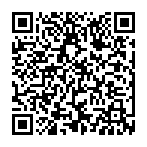
▼ Mostra Discussione